Instruktionsbok SAMSUNG SCX-5315F
Lastmanuals erbjuder en användarunderstödd plattform för att dela, lagra och söka manualer för hård- och mjukvara: instruktionsböcker, bruksanvisningar, snabbstarter, datablad... Glöm inte: läs alltid instruktionsboken innan du köper något!
Om det här dokumentet innehåller det du söker kan du ladda ner det direkt. Lastmanuals erbjuder dig snabb och enkel tillgång till SAMSUNG SCX-5315F instruktionsboken Vi hoppas att den här SAMSUNG SCX-5315F manualen blir till nytta för dig
Hjälp med att ladda ner manualen för SAMSUNG SCX-5315F
De här bruksanvisningarna kanske också kan vara intressanta:
Utdrag ur manual: manual SAMSUNG SCX-5315F
Detaljerade användarinstruktioner finns i bruksanvisningen
[. . . ] Denna manual är framtagen endast i informationssyfte. All information kan ändras utan föregående meddelande. Samsung Electronics är inte ansvarig för några ändringar, direkta eller indirekta, som uppkommer från eller relaterar till användning av denna manual. © 2003 Samsung Electronics Co. , Ltd. [. . . ] Traingelsymbolen i mitten av den övre
raden står för antalet kopior.
2 Ange antal kopior med siffertangenterna. Du kan även använda Förstora ( ) eller Förminska ( ) för att ändra antalet kopior. Tryck på Förstora ( ) eller Förminska ( ) för att öka eller minska antalet med 1. Om du håller knapparna nedtryckta ökar respektive minskar antalet hastigare.
3 Tryck på Val/Enter (Enter för SCX-5115) för att spara
valet.
KOPIERING
Zoom
Med zoom (<) knappen kan du förminska eller förstora den kopierade bilden mellan 25% till 400% när du kopierar originalet från exponeringsglaset, och med 25% till 100% när du använder ADF. Observera att det tillgängliga zoomområdet är olika beroende på hur dokumentet placeras.
1 Tryck på Zoom ( ). Triangelsymbolen i mitten av den översta
raden pekar på aktuell zoomgrad.
2 Ange formatet med siffertangenterna. Du kan även använda Förstora ( ) eller Förminska ( ) för att ändra zoomgraden. Tryck på Förstora ( ) eller Förminska ( ) för att öka eller minska antalet med 1. Om du håller knapparna nedtryckta ökar respektive minskar antalet hastigare.
3 Tryck på Val/Enter (Enter för SCX-5115) för att spara valet.
ANMÄRKNINGAR:
·Om du trycker på Stopp/Radera-knappen när du gör kopieringsinställningar och innan kopieringen startar, avbryts alla inställningar du har gjort för det aktuella jobbet och återgår till sina respektive grundinställningar. ·Vid förminskning kan svarta linjer synas längst ned på kopian.
KOPIERING
Kopiering med autoanpassa
Denna funktion förminskar eller förstorar originalet automatiskt för att passa det papper som för närvarande är placerat i maskinen, så att du inte behöver justera kopieformatet. Detta speciella kopieringsläge är endast tillgängligt när du använder exponeringsglaset. Om ett dokument upptäcks i ADF fungerar inte autoanpassa.
1 Placera dokumentet som ska kopieras på
exponeringsglaset, och stäng luckan.
2 Kontrollera att du har valt önskad papperskassett. 3 För att ange speciellt kopieringsläge ska användare av SCX5315F trycka på Specialkopia i kopieringsläge (se sid 4. 5) och användare av SCX-5115 ska trycka på Autoanpassa/Klon.
4 Tryck på Specialkopia (Autoanpassa/Klon på SCX-5115)
upprepade gånger eller använd navigeringsknapparna tills "AUTOANPASSA" visas på den undre raden i displayen.
5 Tryck på Val/Enter (Enter för SCX-5115) för att spara
valet.
6 Om så krävs ska du anpassa kopieinställningarna inklusive
antal kopior, kontrast och bildtyp via kontrollpanelens knappar. Se "Ställa in kopieringstillval" på sid 4. 6.
ANM: Du kan inte justera kopieformatet med Zoomtangenterna när autoanpassa är aktiverat.
7 Tryck på Kopiera/Start för att starta 8
kopieringen. När kopieringen är avslutad trycker du på Stopp/Radera för att avbryta Autoanpassa-läget.
KOPIERING
Kopiering med kloning
Klonfunktionen skriver ut flera bildkopior av en enstaka sida. Antalet bilder bestäms automatiskt av originalets bildformat varför du inte kan justera kopieformatet. Detta speciella kopieringsläge är endast tillgängligt när du använder exponeringsglaset. Om ett dokument upptäcks i ADF fungerar inte kloning.
1 Placera dokumentet som ska kopieras på
exponeringsglaset, och stäng luckan.
2 Kontrollera att du har valt önskad papperskassett. 3 För att ange speciellt kopieringsläge ska användare av SCX5315F trycka på Specialkopia i kopieringsläge (se sid 4. 5) och användare av SCX-5115 ska trycka på Autoanpassa/Klon.
4 Tryck på Specialkopia (Autoanpassa/Klon på SCX-5115)
upprepade gånger eller använd navigeringsknapparna tills "KLON" visas på den undre raden i displayen.
5 Tryck på Val/Enter (Enter för SCX-5115) för att spara valet. 6 Om så krävs ska du anpassa kopieinställningarna inklusive
antal kopior, kontrast och bildtyp via kontrollpanelens knappar. Se "Ställa in kopieringstillval" på sid 4. 6.
Anm: Du kan inte justera kopieformatet med Zoomtangenterna när du producerar en klonad kopia.
7 Tryck på Kopiera/Start för att starta 8
kopieringen. När kopieringen är avslutad, tryck på Stopp/Radera för att avbryta klon-läget.
KOPIERING
Dubbelsidig kopiering
Dubbelsidig kopiering ger dig möjlighet att skriva ut på båda sidor av papperet. [. . . ] eller för att visa "SET DEFAULT" på den undre
4 Tryck på Val/Enter (Enter för SCX-5115) för att få
tillgång till menyn.
5 Tryck på
eller för att välja "JA" och tryck på Val/ Enter (Enter på SCX-5115). För att avbryta återställningen väljer du "NEJ".
6 Tryck på Stopp/Radera för att återgå till standby.
Återställa nätverkskortet
Om ditt nätverkskort inte fungerar korrekt ska du starta om kortet.
1 Tryck på Meny/Exit och på Systeminst på
snabbvalstangenterna. Användare av SCX-5115 ska trycka på Meny och därefter Enter. för att visa "NETWORK SETUP" på den
eller 2 Tryck på övre raden.
3 Tryck på Val/Enter (Enter på SCX-5115) när "RESET
NETWORK" visas på den undre raden i displayen.
4 Tryck på
eller för att välja "JA" och tryck på Val/ Enter (Enter på SCX-5115). [. . . ]
ANVÄNDARVILLKOR FÖR ATT LADDA NER INSTRUKTIONSBOKEN SAMSUNG SCX-5315F Lastmanuals erbjuder en användarunderstödd plattform för att dela, lagra och söka manualer för hård- och mjukvara: instruktionsböcker, bruksanvisningar, snabbstarter, datablad...

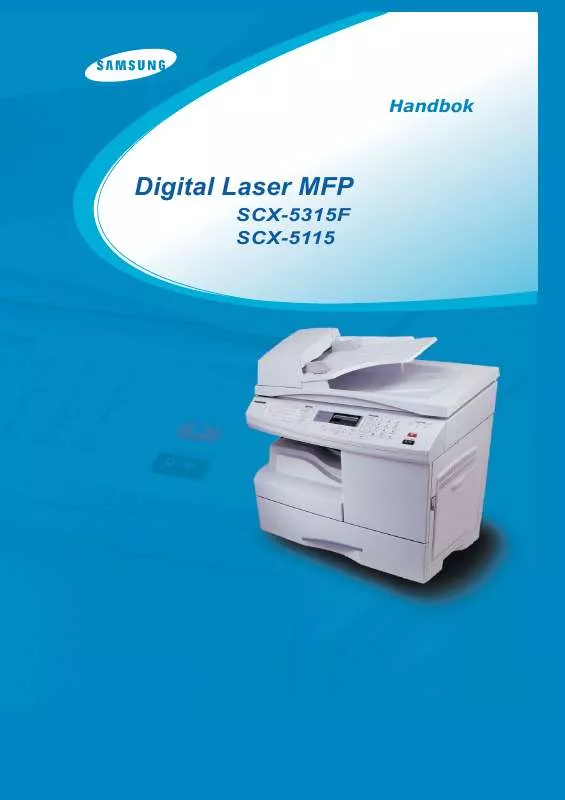
 SAMSUNG SCX-5315F UNIVERSIELL SKRIVARDRIVRUTINSGUIDE (1129 ko)
SAMSUNG SCX-5315F UNIVERSIELL SKRIVARDRIVRUTINSGUIDE (1129 ko)
 SAMSUNG SCX-5315F (3558 ko)
SAMSUNG SCX-5315F (3558 ko)
 SAMSUNG SCX-5315F OPEN SOURCE GUIDE (VER.1.01) (35 ko)
SAMSUNG SCX-5315F OPEN SOURCE GUIDE (VER.1.01) (35 ko)
 SAMSUNG SCX-5315F UNIVERSAL PRINT DRIVER GUIDE (VER.2.00) (1140 ko)
SAMSUNG SCX-5315F UNIVERSAL PRINT DRIVER GUIDE (VER.2.00) (1140 ko)
